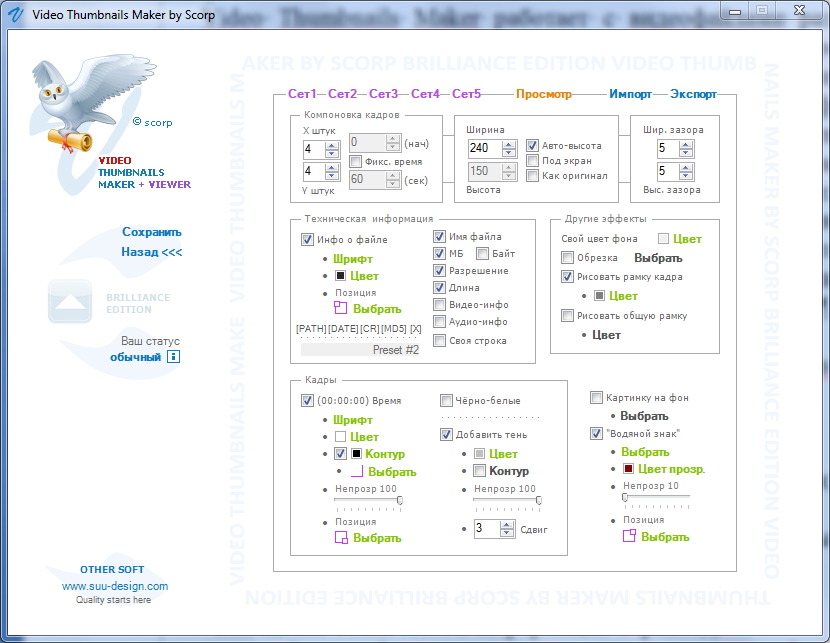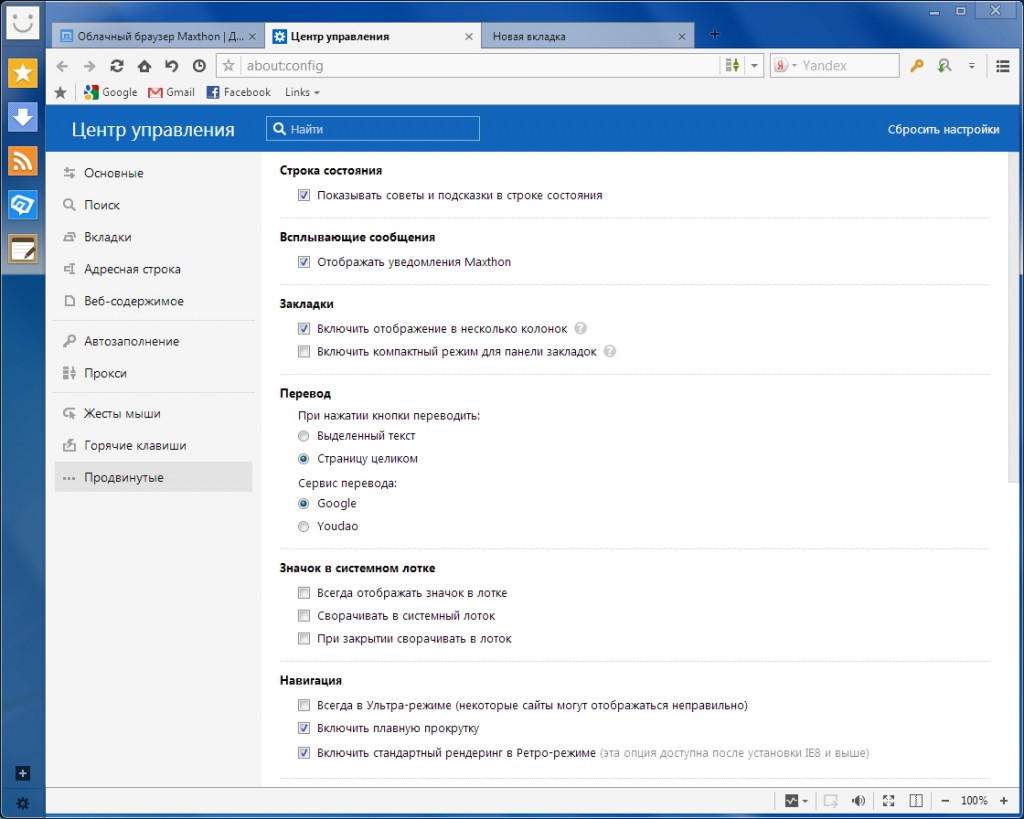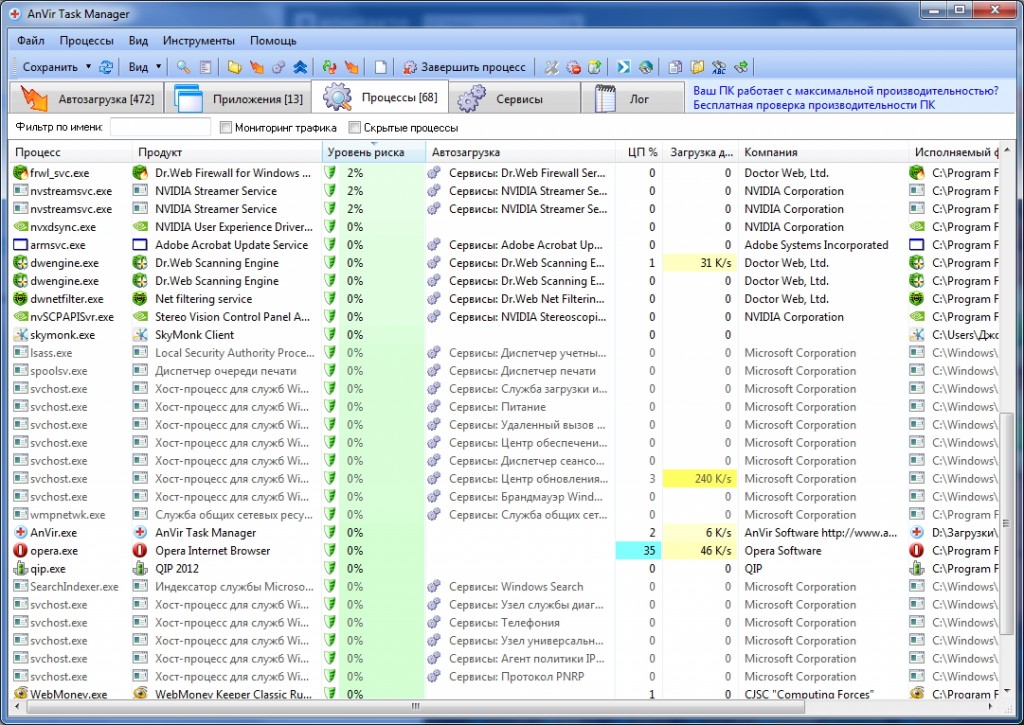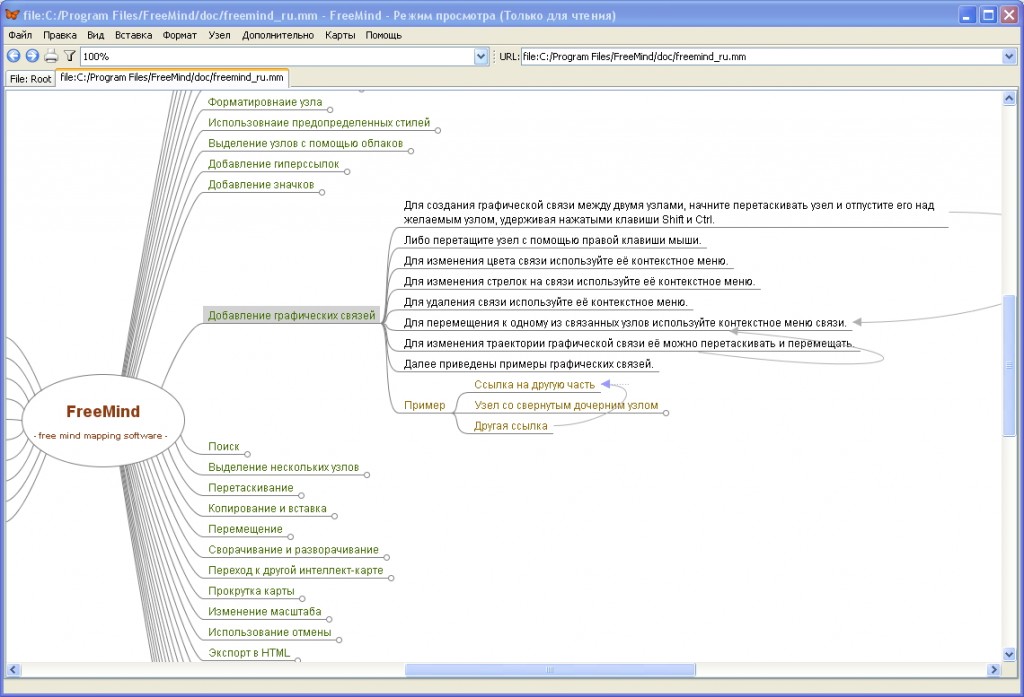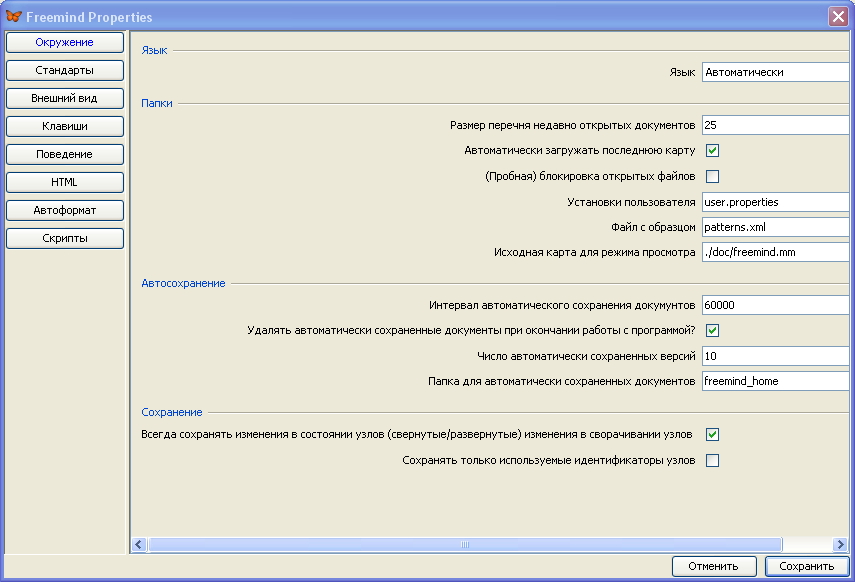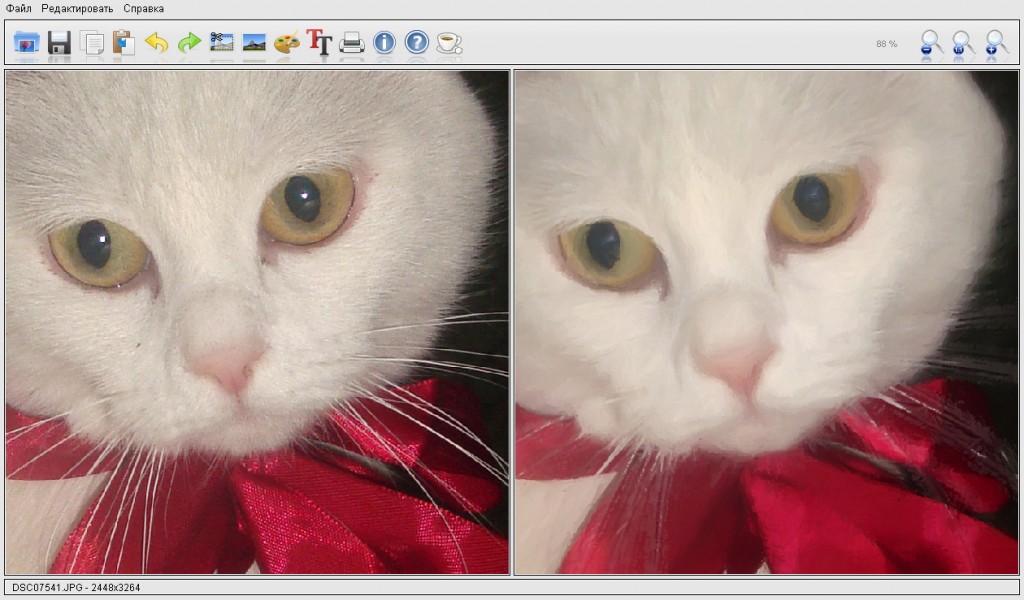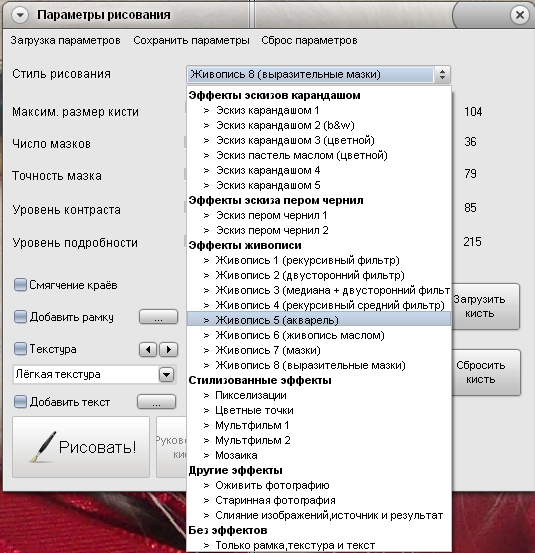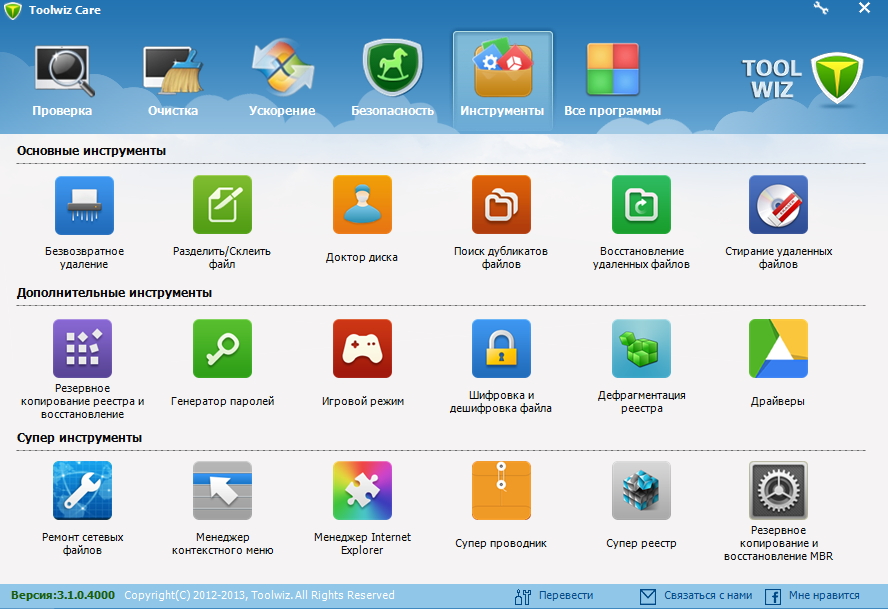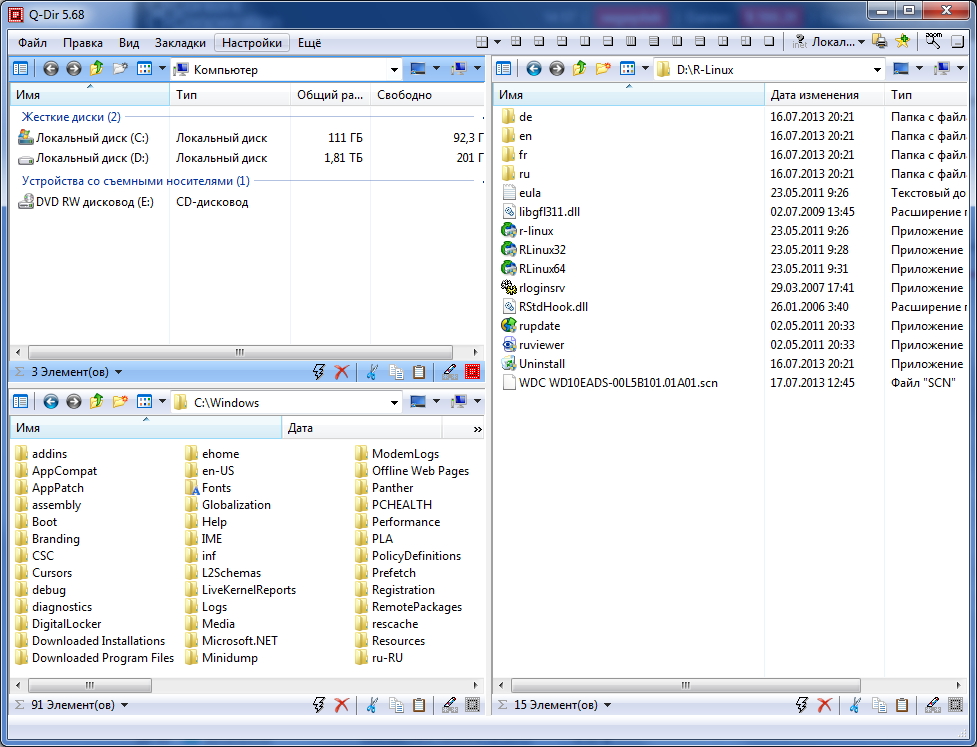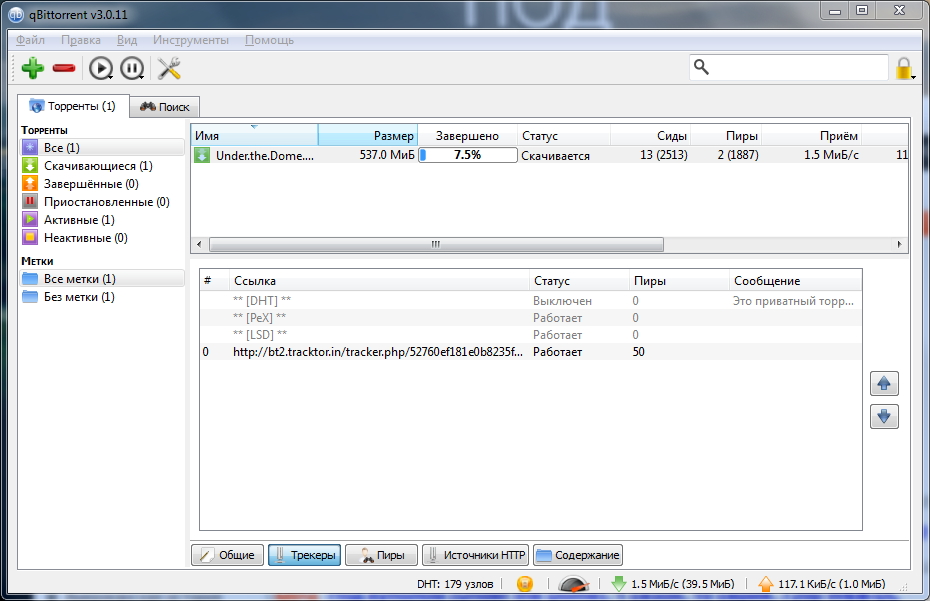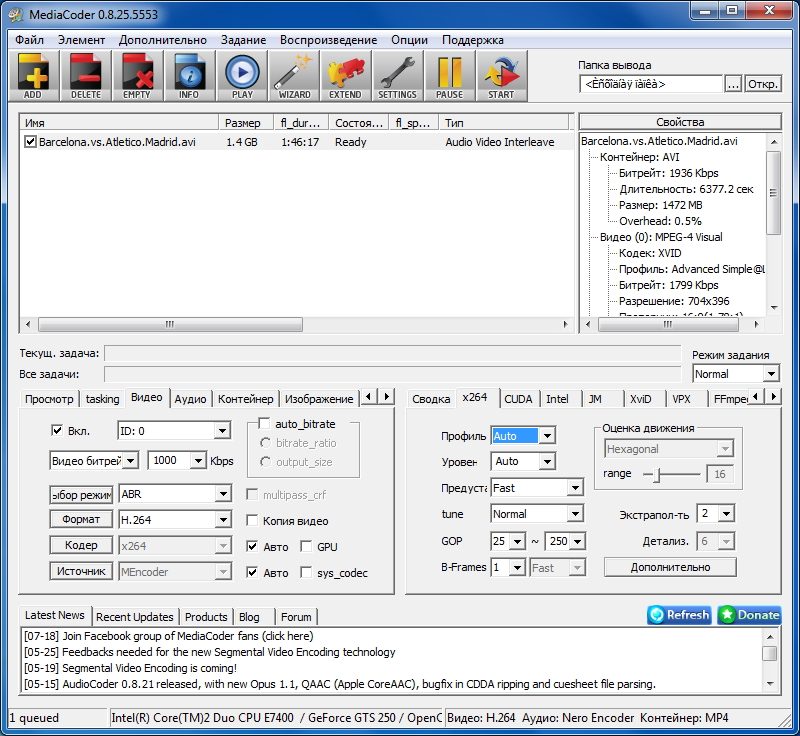Формат pdf получил широкое распространение не только на просторах интернета. В таком виде сегодня большинство производителей компьютерной техники создают и тиражируют свои мануалы, в этом формате очень удобно копировать книги и журналы. Да и обычные пользователи могут представить на суд друзей свои творения, будь то небольшая иллюстрированная книга или поздравительная открытка. Преимущество pdf состоит в том, что получаемый документ выглядит как целостное изображение, при этом, он всегда остается неизменным, в отличие, например, от html-документов, которые долго нужно оптимизировать, чтобы добиться совместимости со всеми браузерами.
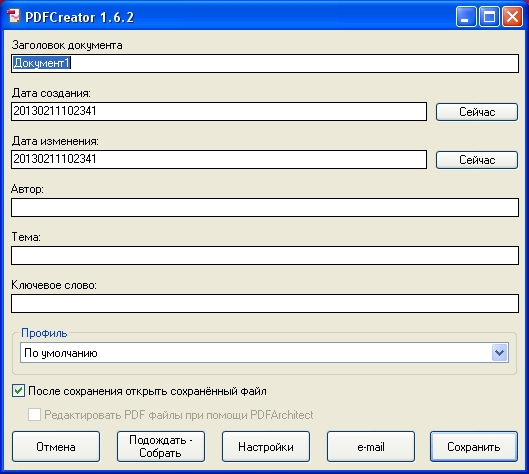
Создавать pdf-файлы можно используя различные программные средства. Сегодня мы рассмотрим одну из таких программ, естественно, бесплатную. Называется она PDFCreator, собственно название у программы говорящее, намекающее на то, что она создает (творит) документы в формате pdf. Дистрибутив (установочную версию) можно скачать, перейдя по ссылке, размещенной на русском сайте PDF Creator’а.
Особенности работы PDFCreator’а
PDFCreator не является программой в чистом виде, т.е. она не предназначена для работы с текстами и изображениями. После ее установки, в вашей системе появится виртуальный принтер, доступный из любой программы. Что необходимо для создания pdf-файла? Создаете в вашем любимом текстовом или графическом редакторе документ, после чего дальнейшая процедура будет выглядеть так, словно вы печатаете его, но только не на бумагу, а в файл. После того, как вы дадите команду печати, перед вами появится окно, в котором можно заполнить заголовок, дату создания и другие данные, а также произвести необходимые настройки. К слову, настроек здесь не просто много, а очень много, хотя по большому счету, сюда можно вообще не заходить, чтобы не перемудрить. Когда все настройки выполнены, необходимо нажать кнопку «Сохранить», после чего готовый документ автоматически откроется в установленном в системе по умолчанию просмотрщике pdf-файлов.
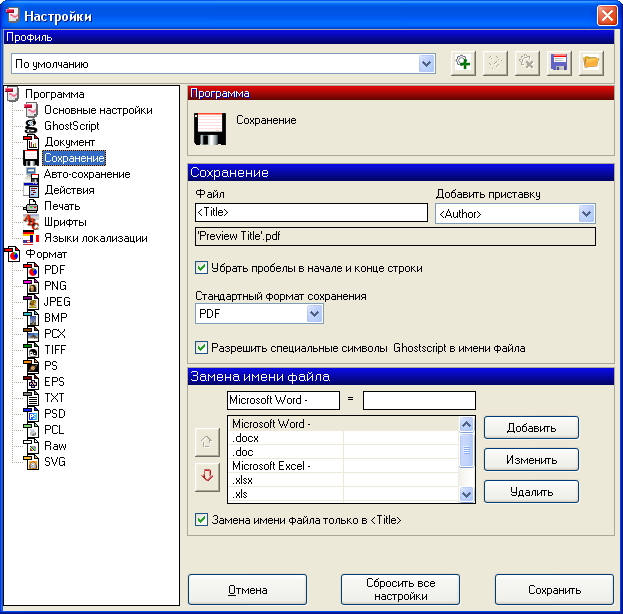
Весь процесс создания не отнимет у вас много времени, а размер выходного файла приятно вас удивит. Программа PDFCreator имеет поддержку большого количества языков, при этом, русский устанавливается автоматически, что полностью избавляет от дополнительных манипуляций.